
【動作OS】:Windows 8/7/Vista/XP
【機種】: IBM-PC
【種類】:フリーソフト
【作者】: Tracker Software Products Ltd.
【インストール】有り
【ダウンロード先】VectorさんからDL
PDFビューアソフトです。
| 機能一覧 |
|
・複数のPDFファイルをタブで切り替え |
 |
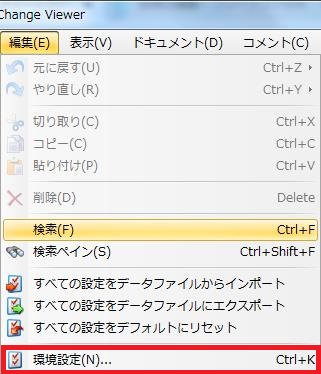 |
元に戻す |
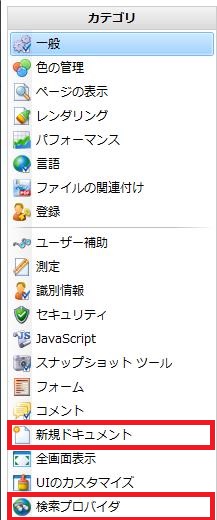 |
一般 |
【環境設定[新規ドキュメントと検索プロバイダ]】目次
【1、新規ドキュメント】
![[新規作成時のPDFヴァージョンを指定します] コンボ ボックスリストの [開く] ボタンをクリックすると[自動][1.4][1.5][1.6][1.7]から選択できます。](http://fs-t.biz/wp/wp-content/uploads/2018/12/PDFビューア「PDF-Viewer」詳細設定新規ドキュメントと検索プロバイダ001.jpg)
[新規作成時のPDFヴァージョンを指定します] コンボ ボックスリストの [開く] ボタンをクリックすると[自動][1.4][1.5][1.6][1.7]から選択できます。
【2、検索プロバイダ】
![[以下の検索プロバイダがインストールされています] 一覧は[Ask.com][Bing (web)][Google][Meta.UA][Seznam (cz)][Wikipedia (en)][Yahoo!][Yandex.RU]です。](http://fs-t.biz/wp/wp-content/uploads/2018/12/PDFビューア「PDF-Viewer」詳細設定新規ドキュメントと検索プロバイダ002.jpg)
[以下の検索プロバイダがインストールされています] 一覧は[Ask.com][Bing (web)][Google][Meta.UA][Seznam (cz)][Wikipedia (en)][Yahoo!][Yandex.RU]です。
![[以下の検索プロバイダがインストールされています] 一覧リストの [Google] をクリックします。](http://fs-t.biz/wp/wp-content/uploads/2018/12/PDFビューア「PDF-Viewer」詳細設定新規ドキュメントと検索プロバイダ003.jpg)
[以下の検索プロバイダがインストールされています] 一覧リストの [Google] をクリックします。
![[上に移動] ボタンをクリックすると [Google] が上に移動します。](http://fs-t.biz/wp/wp-content/uploads/2018/12/PDFビューア「PDF-Viewer」詳細設定新規ドキュメントと検索プロバイダ004.jpg)
[上に移動] ボタンをクリックすると [Google] が上に移動します。
![[下に移動] ボタンをクリックすると [Google] が下に移動します。](http://fs-t.biz/wp/wp-content/uploads/2018/12/PDFビューア「PDF-Viewer」詳細設定新規ドキュメントと検索プロバイダ005.jpg)
[下に移動] ボタンをクリックすると [Google] が下に移動します。
![[削除] をクリックすると指定された検索プロバイダを削除します。](http://fs-t.biz/wp/wp-content/uploads/2018/12/PDFビューア「PDF-Viewer」詳細設定新規ドキュメントと検索プロバイダ006.jpg)
[削除] をクリックすると指定された検索プロバイダを削除します。
![[新規追加] ボタンをクリックします。](http://fs-t.biz/wp/wp-content/uploads/2018/12/PDFビューア「PDF-Viewer」詳細設定新規ドキュメントと検索プロバイダ007.jpg)
[新規追加] ボタンをクリックします。
![[プロバイダ情報] グループの [URL] ボックスをクリックしてURLを入力します。](http://fs-t.biz/wp/wp-content/uploads/2018/12/PDFビューア「PDF-Viewer」詳細設定新規ドキュメントと検索プロバイダ008.jpg)
[プロバイダ情報] グループの [URL] ボックスをクリックしてURLを入力します。
![[プロバイダ情報] グループの [名称] ボックスをクリックして名称を入力します。](http://fs-t.biz/wp/wp-content/uploads/2018/12/PDFビューア「PDF-Viewer」詳細設定新規ドキュメントと検索プロバイダ009.jpg)
[プロバイダ情報] グループの [名称] ボックスをクリックして名称を入力します。
![[プロバイダ情報] グループの [説明] ボックスをクリックして説明を入力します。](http://fs-t.biz/wp/wp-content/uploads/2018/12/PDFビューア「PDF-Viewer」詳細設定新規ドキュメントと検索プロバイダ010.jpg)
[プロバイダ情報] グループの [説明] ボックスをクリックして説明を入力します。
![[プロバイダ情報] グループの [エンコードの種類] コンボ ボックスをクリックするとエンコードの種類を設定できます。※デフォルトでは[UTF-8]のみとなります。](http://fs-t.biz/wp/wp-content/uploads/2018/12/PDFビューア「PDF-Viewer」詳細設定新規ドキュメントと検索プロバイダ011.jpg)
[プロバイダ情報] グループの [エンコードの種類] コンボ ボックスをクリックするとエンコードの種類を設定できます。※デフォルトでは[UTF-8]のみとなります。
![[検索プロバイダのアイコンを取得するためにインターネットに接続することを許可する] チェック ボックスをオンにすると検索プロバイダのアイコンを取得するためにインターネットに接続することを許可します。](http://fs-t.biz/wp/wp-content/uploads/2018/12/PDFビューア「PDF-Viewer」詳細設定新規ドキュメントと検索プロバイダ012.jpg)
[検索プロバイダのアイコンを取得するためにインターネットに接続することを許可する] チェック ボックスをオンにすると検索プロバイダのアイコンを取得するためにインターネットに接続することを許可します。
![[すべての検索プロバイダを無効にする] チェック ボックスをオンにするとすべての検索プロバイダを無効にします。](http://fs-t.biz/wp/wp-content/uploads/2018/12/PDFビューア「PDF-Viewer」詳細設定新規ドキュメントと検索プロバイダ013.jpg)
[すべての検索プロバイダを無効にする] チェック ボックスをオンにするとすべての検索プロバイダを無効にします。
